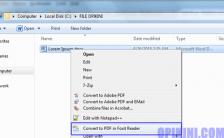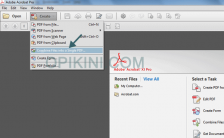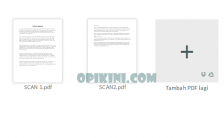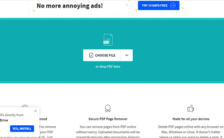Opikini.com – Foxit Reader adalah salah satu aplikasi pembaca file PDF atau PDF reader gratis yang datang dengan fitur menarik salah satunya untuk print maupun convert berbagai file menjadi PDF dengan mudah bahkan hanya dengan klik kanan saja.
Foxit reader merupakan salah satu aplikasi pembaca PDF favorit saya sebagai pengganti Adober Reader, selain ringan beberapa fitur tambahan foxit reader lumayan membantu beberapa pekerjaan yang berhubungan dengan file PDF mulai dari convert, sampai mengisi formulir PDF dapat dilakukan oleh aplikasi ini.
Cara Membuat File PDF Dengan Foxit Reader
Ada 3 cara yang bisa kita lakukan ketika ingin membuat atau mengubah berbagai file menjadi PDF, baik itu berupa dokumen seperti MS Word, Excel maupun gambar seperti JPG, BMP, GIF dan sebagainya.
#Cara Pertama Mengubah PDF FOXIT Reader
Ini adalah yang termudah karena kita hanya perlu klik kanan file yang ingin diubah menjadi PDF dan berikut langkahnya.
Buka Windows Explorer lalu cari file yang ingin diubah, lalu klik kanan dan pilih Convert to PDF in Foxit Reader.

Selanjutnya software Foxit reader akan terbuka, dan untuk menyimpan perubahan klik icon Save, selesai.
Cara Mengubah Dokumen Word ke PDF di Android Dengan Google Docs
#Covert PDF Kedua
Cara lain yang bisa kita pilih saat ingin mengubah file ke PDF adalah melalui fitur Print atau cetak, karena Foxit Reader juga menambahkan pdf virtual printer saat kita install aplikasi ini di PC dan berikut caranya.
Buka file yang ingin kamu ubah, dalam contoh saya gunakan sebuah dokumen word (docx) yang dibuka dengan aplikasi Office 2010, kemudian Menu File pilih Print selanjutnya pada opsi printer pilih Foxit Reader PDF Printer, lalu tekan tombol Print, terakhir klik Save untuk menyimpan.

Cara kedua ini dapat dilakukan untuk berbagai file bukan hanya word saja, selama bisa dicetak maka kita bisa dengan mudah mengubahnya menjadi PDF dengan virtual printer tersebut.
#Cara Mengubah PDF Ketiga
Ini merupakan cara terakhir yang bisa kita pilih yaitu dengan langsung dari aplikasi Foxit Reader dan berikut langkahnya.
Jalankan aplikasi Foxit Reader lalu pilih Menu File – Create – Create From File lalu cari dokumen yang ingin diubah dari PC kamu.
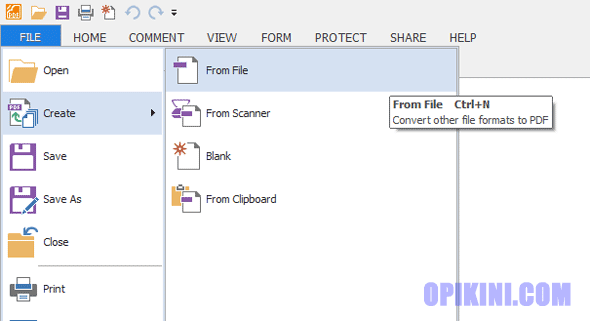
Setelah dokumen terbuka, langkah terakhir adalah klik icon Save untuk menyimpannya sebagai PDF.
Itulah sedikit panduan cara membuat file PDF dengan Foxit Reader, semoga bermanfaat dan jika mengalami kesulitan silahkan tanyakan semoga saya bisa membantu. Oh iya software ini bisa menjadi alternatif bagi kamu yang masih menggunakan Office 2007 dan ingin mengubah word ke PDF dengan mudah. Untuk mengunduh installer silahkan baca disini.